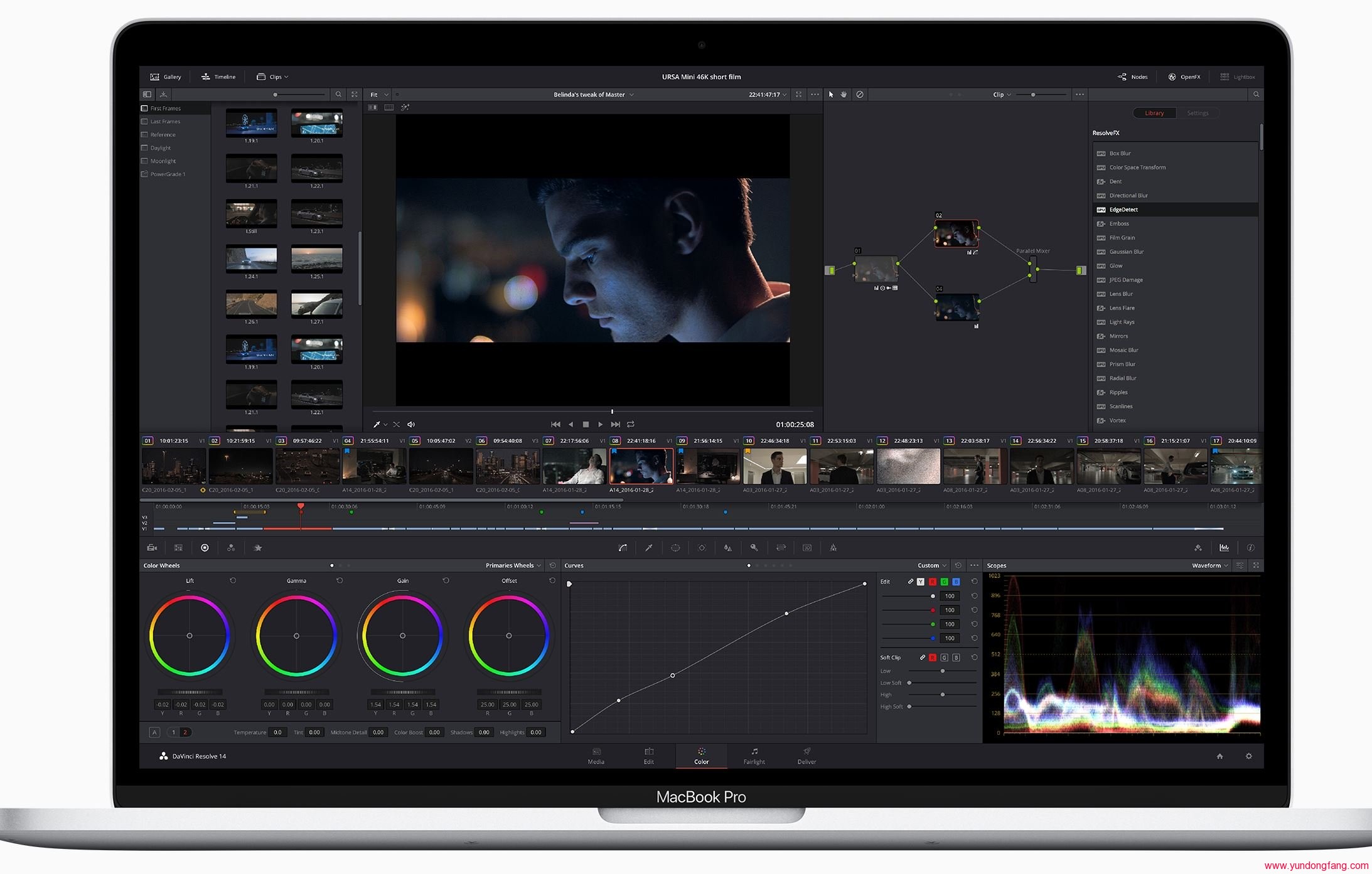更喜欢较旧的 macOS 版本?只需卸载更新,您就可以开始了!让您的 MacBook 保持最新状态对于其最佳性能和安全性非常重要。但有时,您可能希望坚持使用较旧的macOS版本。在这些情况下,您需要卸载 MacBook 上的最新更新。想知道怎么做?本指南将向您展示。我们将介绍简单的方法,例如使用终端或从App Store或库中删除更新。让我们继续探索如何有效地管理更新。
初步步骤
在MacBook上卸载更新会给您的宝贵数据带来潜在风险,尽管由于这个原因,数据丢失很少发生。为了确保卸载更新时的数据安全,值得在继续之前创建基本文件和文档的备份,以便在发生任何意外数据丢失时恢复数据。
以下是在 Mac 上创建时间机器备份的方法:
- 将外置驱动器插入 MacBook,该驱动器有足够的空间进行备份。
- 通过系统设置或菜单栏中的时间机器图标访问时间机器。您还可以使用“聚焦”来查找“时间机器”。
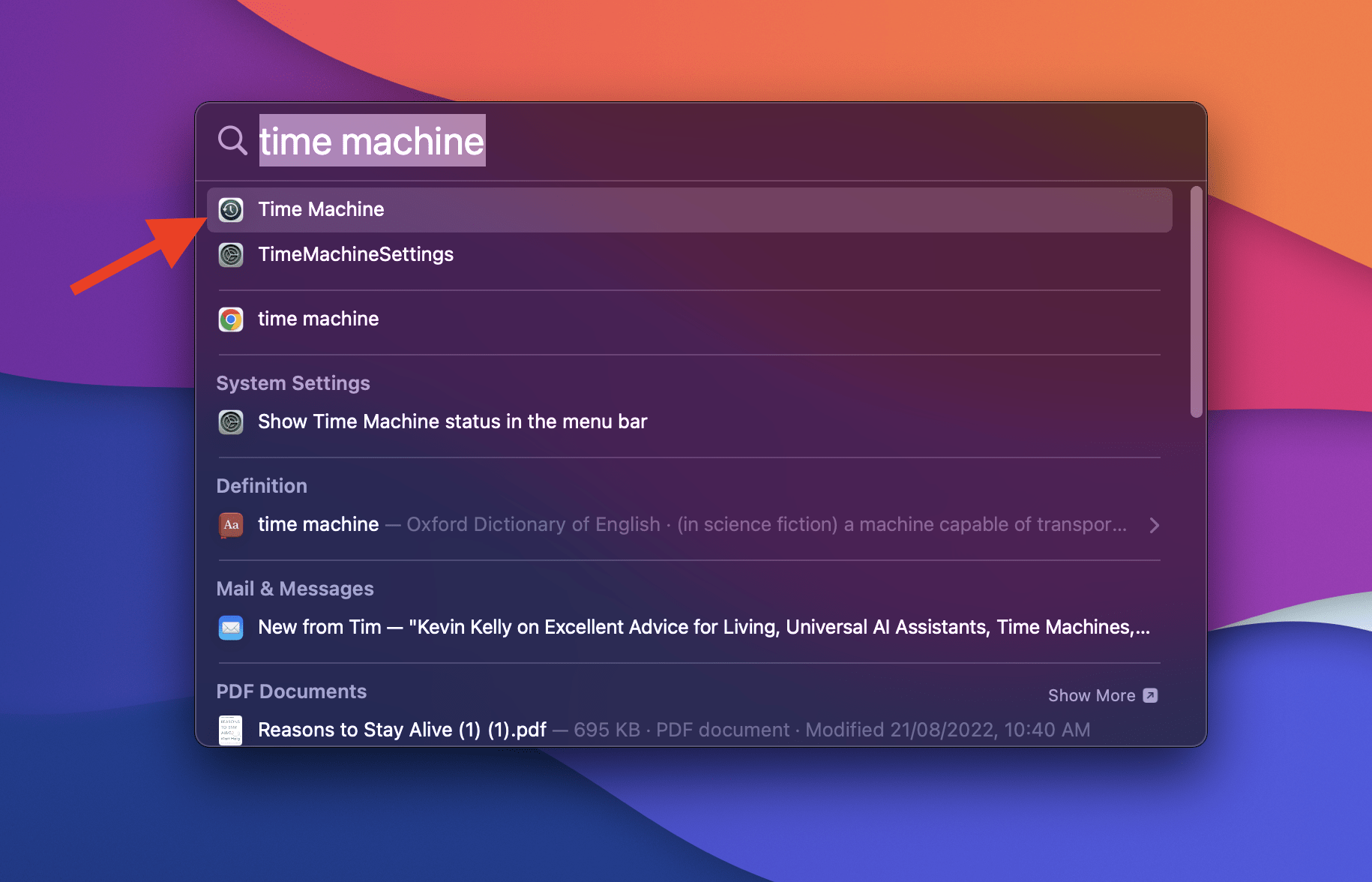
- 选择“添加备份磁盘”选项以添加要用于备份的外部驱动器。
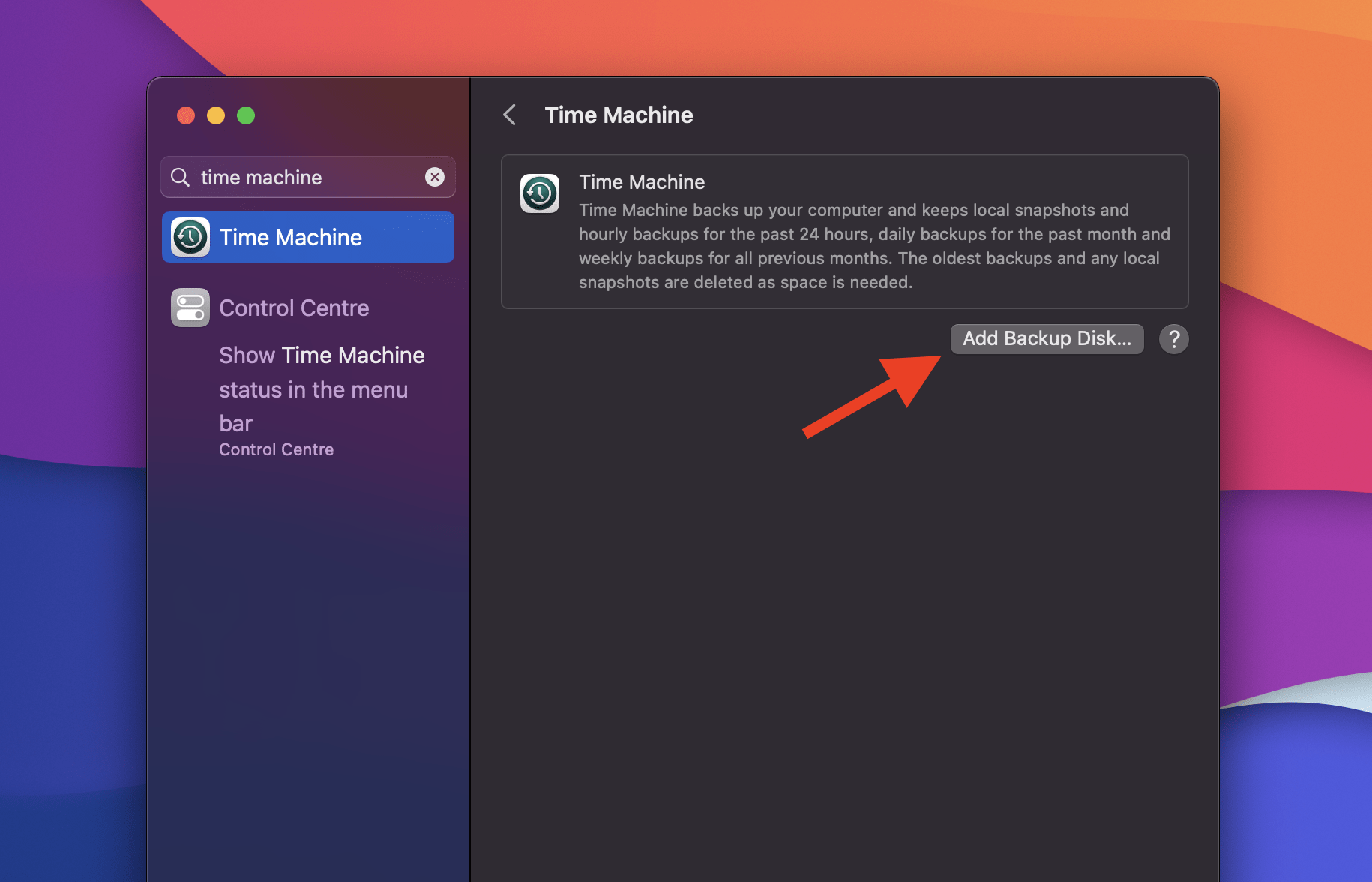
- 选择所需的磁盘,然后单击“使用磁盘”以确认您的选择。执行此操作时,备份创建过程将开始。将数据备份到外置驱动器后,您可以继续卸载Mac上的更新。
通过这些预备步骤,您的重要数据将是安全的,并且您将准备好继续更新卸载过程。
在MacBook上卸载最近的更新之前需要了解什么?
在考虑在MacBook上卸载最新更新时,请确保在使用相关应用程序时永远不要这样做。例如,不要在安装或安装过程中卸载更新。中断此过程可能会导致不稳定或损坏。
此外,您还可以在macOS软件更新应用程序未处于活动使用状态时将其删除。删除此应用程序不会影响macOS系统,因为它们具有单独的文件。此外,删除 macOS 软件更新应用程序可以释放空间,而不会影响操作系统的完整性。
如何在MacBook上卸载软件更新?
当 Mac 更新时,它会将更新文件存储在“资源库”文件夹中,并在安装后将其删除。有时,如果更新失败,文件可能会留下。检查方法如下:
- 打开“访达”,然后单击“转到”菜单。
- 选择“转到文件夹”并输入“/库/更新”。
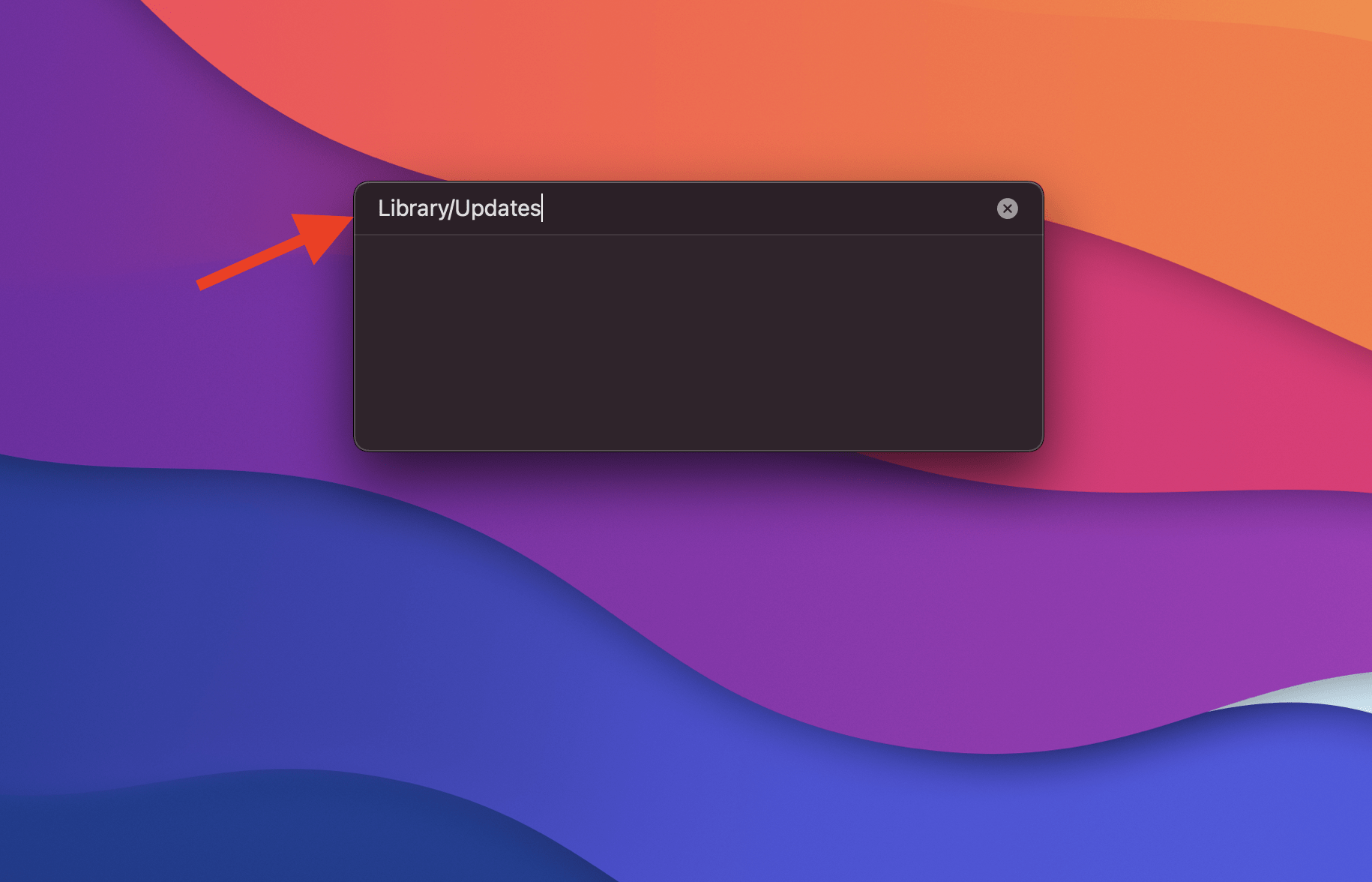
- 在该文件夹中查找安装程序包或非文本文件。
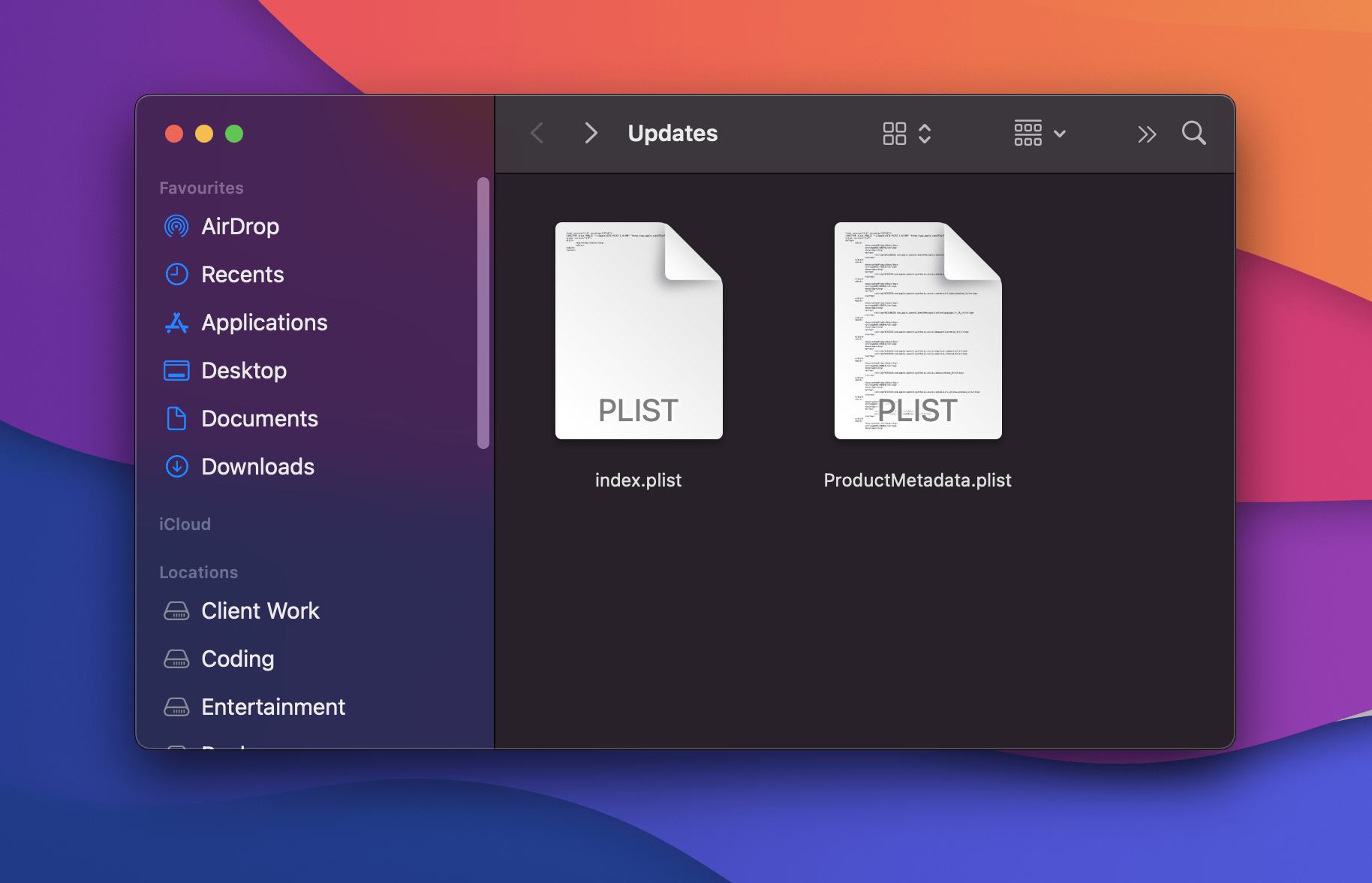
如果只看到 plist 文本文件,则无需执行任何操作。如果有其他文件,您可以删除它们以释放空间。删除这些文件是安全的,但它们可能受到系统完整性保护 (SIP) 的保护,因此您需要先禁用 SIP。请谨慎,只有在您对终端感到满意时才继续。
要关闭 SIP,首先,您需要在恢复模式下重新启动 Mac。
基于英特尔的 macOS 的恢复模式
如果您的 MacBook 使用英特尔处理器运行,以下是将其启动到恢复模式的方法:
- 单击Apple菜单,然后选择“重新启动”。
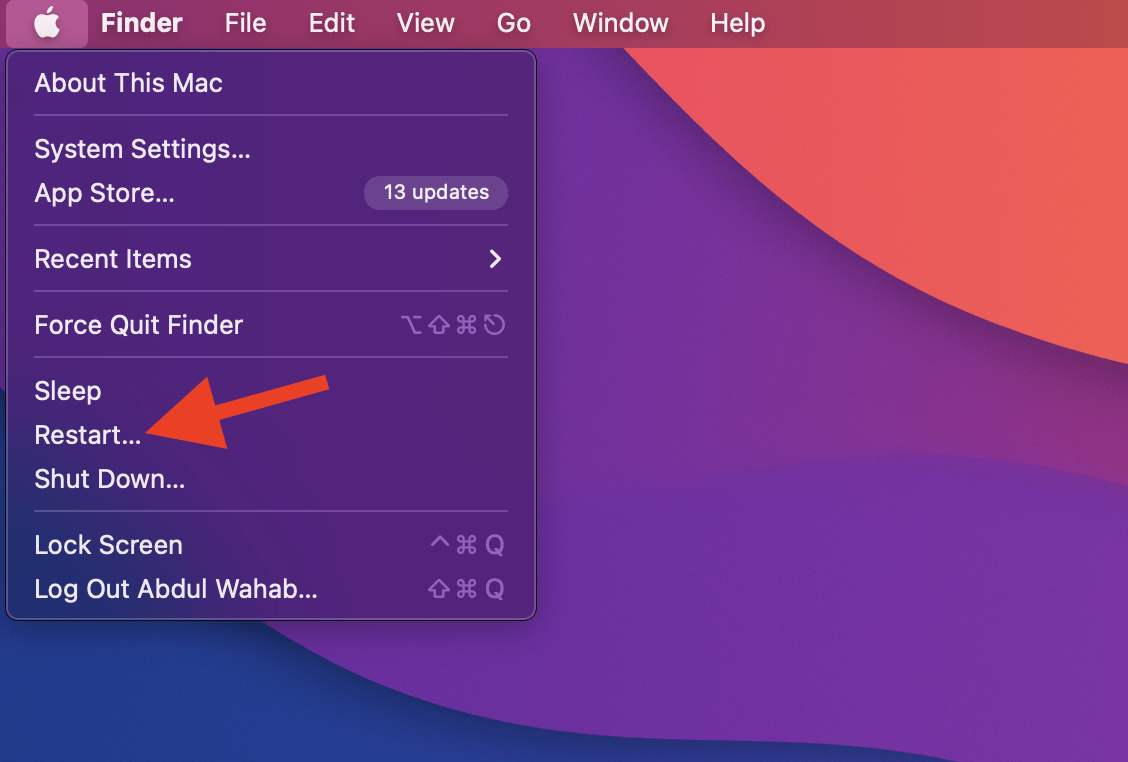
- 之后,按住 命令+R.
- 继续按住,直到听到Mac的启动声音或看到Apple徽标。
- 此时松开密钥。
苹果硅macOS的恢复模式
对于配备苹果硅处理器的MacBook,启动进入恢复模式的过程如下:
- 首先打开 Mac 电源,按住电源按钮。
- 保持对按钮的压力,直到启动选项可见。
- 找到并单击齿轮图标(选项),然后选择“继续”继续。
- 您可能需要选择一个用户并输入其管理员密码。按照屏幕上的任何提示进行操作,并在每个操作后按“下一步”。
- 按照指示完成该过程。
通过执行以下步骤,您将能够将Mac启动到恢复模式。以下是接下来要执行的操作:
- Mac重新启动时,访问顶部菜单并选择“终端”。
- 粘贴此命令:csutil 禁用。
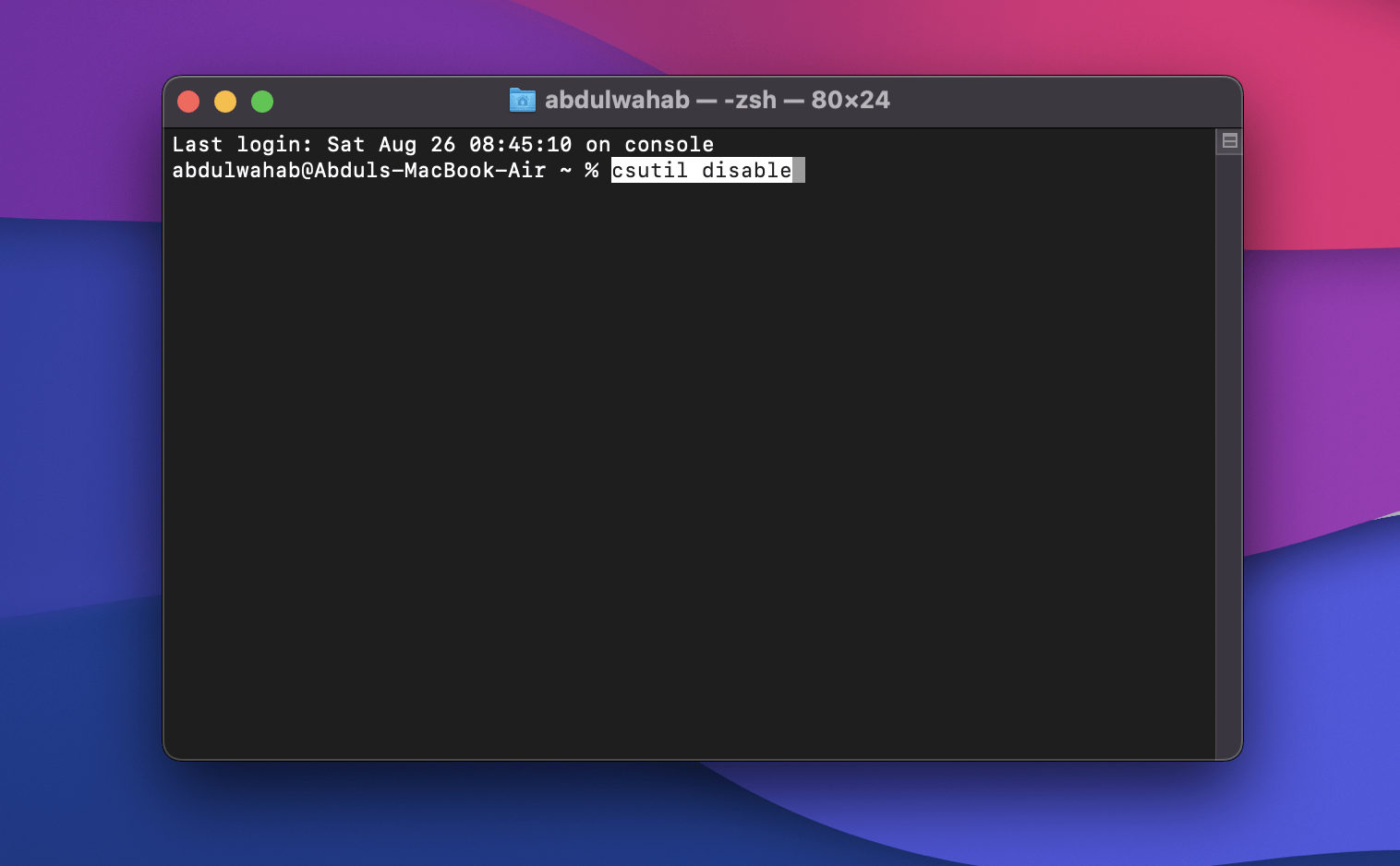
- 使用常规方法重新启动 Mac。
- 之后,从应用程序>实用程序打开终端。
- 启动命令:sudo rm,然后将要删除的所需文件拖到“终端”窗口中。
- 按“返回”键。
- 对要删除的每个附加安装程序文件重复步骤 5 和 6 中概述的过程。
- 删除所有安装程序文件后,在恢复模式下重新启动Mac。
- 在恢复模式下启动终端。
- 输入命令:csutil enable。
- 最后,再次重新启动Mac。
如何从应用商店中删除应用更新
您还可以使用 App Store 管理软件更新。以下是删除不再需要的更新的方法:
- 在 Mac 上启动应用商店。
- 导航到“更新”部分。
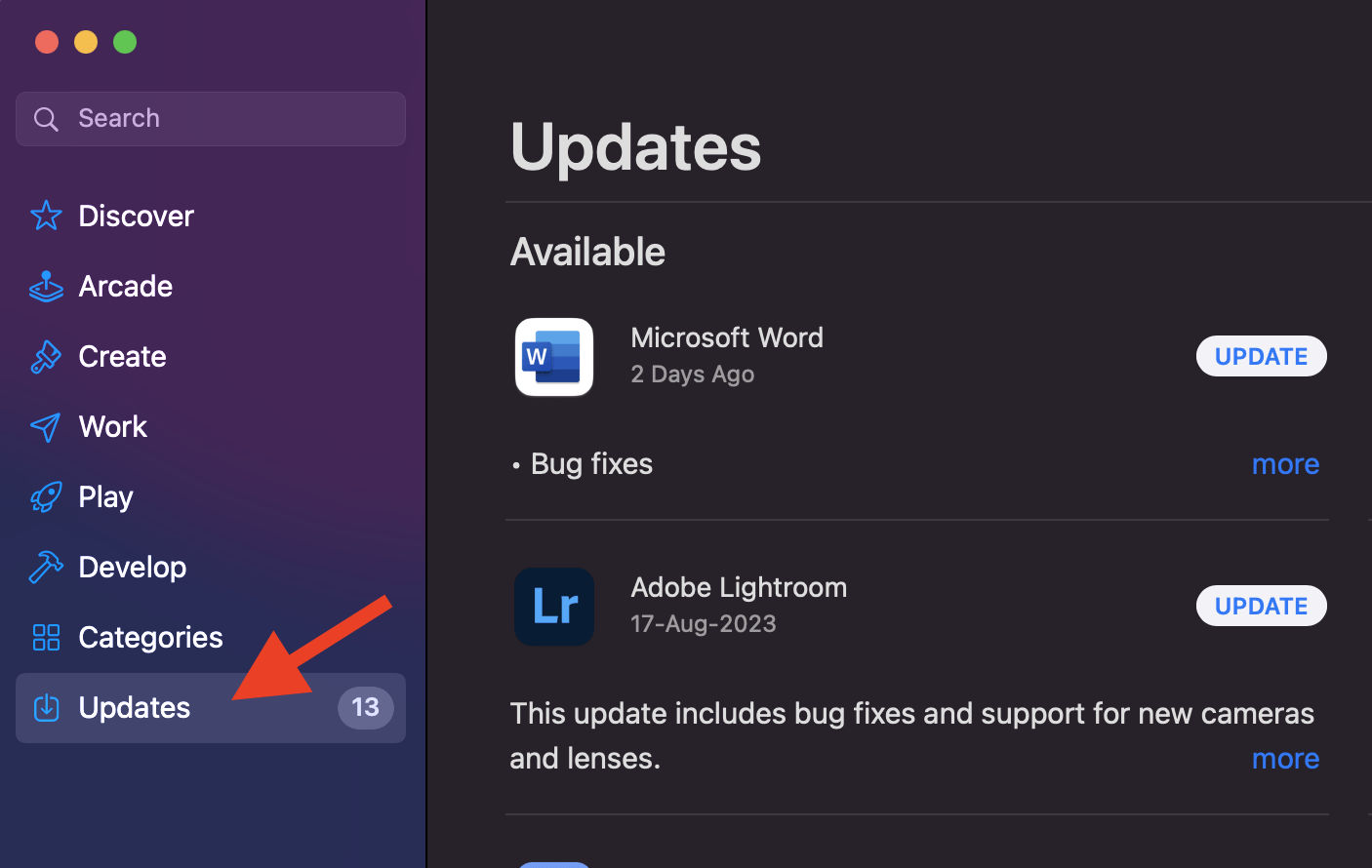
- 找到要删除的更新。
- 单击更新,然后按“删除”按钮将其从更新列表中删除。
如何从库中删除软件更新
删除MacBook上的软件更新的另一种方法是使用Mac的“资料库”文件夹。以下是使用此方法删除更新的方法:
- 转到菜单栏并选择“开始”,然后输入“/库/更新”。
- 您将在此文件夹中找到更新文件。将不需要的更新移至废纸篓以将其删除。
如何在MacBook上删除软件更新安装文件
如果要从MacBook中删除软件更新安装文件,可以使用两种方法:
仪
要使用 Finder 删除软件更新安装文件,请执行以下步骤:
- 打开“访达”。
- 单击菜单栏中的“开始”。
- 导航到应用程序并找到 macOS 软件更新文件。
- 右键单击该文件,然后选择“移至废纸篓”。
启动板
如果您更喜欢快速启动板而不是 Finder,请按照以下说明操作:
- 打开快速启动板并找到所需的文件。
- 按住 Option 键以显示“X”按钮。
- 单击“X”按钮删除文件。
- 执行此操作时,软件更新将消失。
常见问题
在Mac上删除更新的文件是否安全?
是的,在Mac上删除更新文件是安全的,尤其是那些不再需要或系统不支持的文件。在删除时间机器备份之前创建它们总是一个好主意,这样您就可以在数据丢失时恢复您的重要数据。
您可以在 Mac 上卸载 iOS 更新吗?
是的,您可以在 Mac 上卸载 iOS 更新。 只需单击苹果图标并选择关于本机。在“存储”选项卡中,单击“管理”。现在,选择iOS文件并单击删除。也就是说,iOS类别可能由于不同的原因而不会出现。例如,如果您尚未在Mac上备份iPhone或iPad数据,则不会看到它。
更新的文件存储在我的 MacBook 上的什么位置?
MacBook 上的更新文件会临时储存在“访达资料库更新”文件夹中。更新过程完成后,通常会删除这些文件。但是,您也可以通过转到菜单栏,单击“转到”并输入“/库/更新”来手动删除它们。从那里,您可以将更新文件移动到废纸篓。
摆脱MacBook上不必要的更新!
拥有最新的macOS很棒,但它并不适合所有人。由于硬件限制、兼容性或他们习惯的方式,有些人更喜欢旧版本。如果这听起来像您,本指南可帮助您顺利删除更新,自定义您的 MacBook 以使其正常工作。但请记住事先创建重要数据的备份,以避免数据丢失,即使在卸载更新时出现问题也是如此。
未经允许不得转载:表盘吧 » 如何在MacBook上卸载更新?